作为Windows 10操作系统的核心功能之一,控制面板为我们提供了许多系统设置和管理工具,使我们能够对计算机进行个性化配置和优化。本文将为您介绍如何打开并使用Win10控制面板。无论您是需要更改网络设置、调整显示配置还是安装打印机等操作,通过本文提供的指南和方法,您可以轻松地打开控制面板,并掌握其各项功能和用途,实现对系统的全面管理和调整。
方法一:点击开始菜单
1、进入windows10系统后点击开始菜单,浏览右边的列表。

2、下滑列表找到W字母,点击W一栏中的Windows系统选项。

3、展开下拉菜单后点击控制面板就能进入控制面板的主页了。
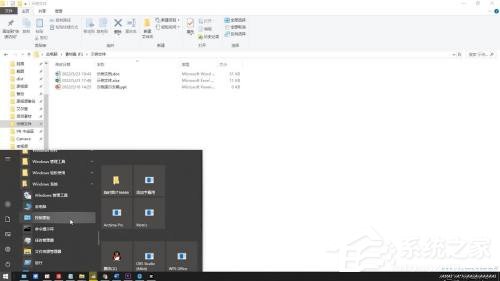
方法二:设置中打开
1、进入windows10系统后点击开始菜单,点击设置选项。

2、进入设置选项后找到窗口中间的搜索框,输入控制面板这几个字。
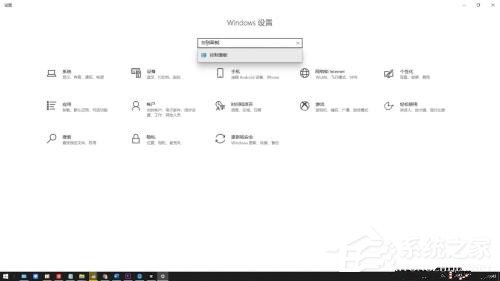
3、回车后点击搜索结果中的控制面板就能进入控制面板的主页了。

方法三:属性中打开
1、打开windows10系统后进入任意文件夹,右击“此电脑”选项。

2、在菜单中点击最下面的属性选项,进入新窗口后查看左边的菜单栏。
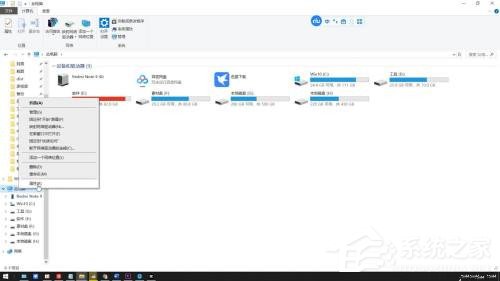
3、点击最上面的控制面板主页选项就能打开控制面板了。
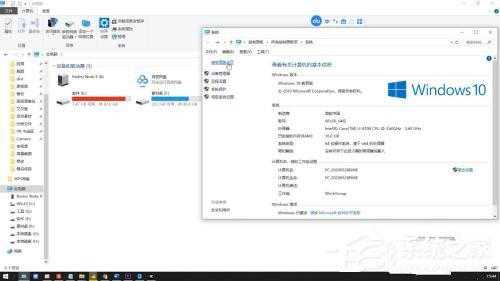
郑重声明:本文由网友发布,不代表盛行IT的观点,版权归原作者所有,仅为传播更多信息之目的,如有侵权请联系,我们将第一时间修改或删除,多谢。